Hướng Dẫn Cách Sử Dụng Hàm Xử Lý Thời Gian Trong Excel
Bài học hôm nay Tin Học Sao Việt sẽ giới thiệu cho các bạn cách sử dụng hàm xử lí thời gian trong Excel. Việc nắm vững các hàm xử lý thời gian giúp bạn có thể dự đoán được thời gian hoàn thành tiến độ của các dự án, kế hoạch trong công việc và đưa ra được các quyết định đúng đắn hơn
Nội Dung Bài Học

Hàm DAY, MONTH, YEAR
Dùng để trả về ngày, tháng, năm tương ứng trong chuỗi
Cú pháp:
=DAY (Chuỗi dạng Date), các hàm còn lại tương tự
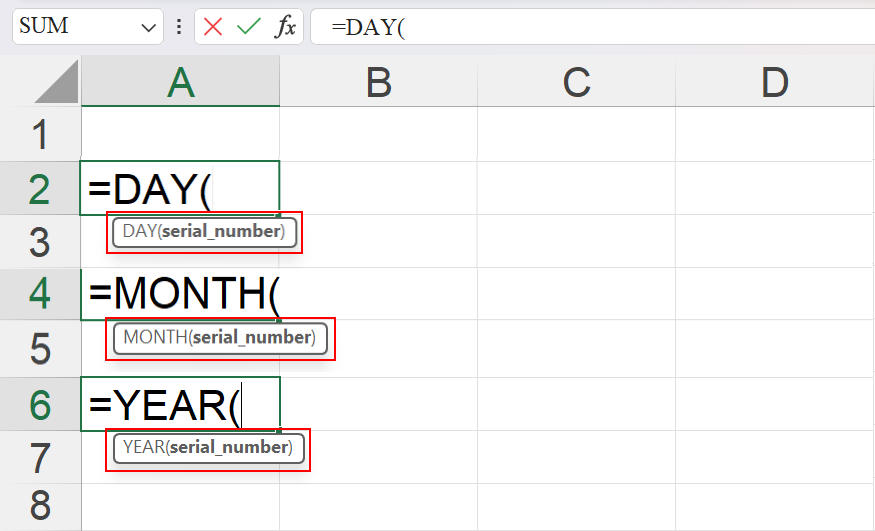
Ví Dụ Chi Tiết
Bước 1: Chọn ô để hiển thị kết quả
Bước 2: Nhập công thức như cú pháp trên sau đó quét chọn vùng dữ liệu cần tách
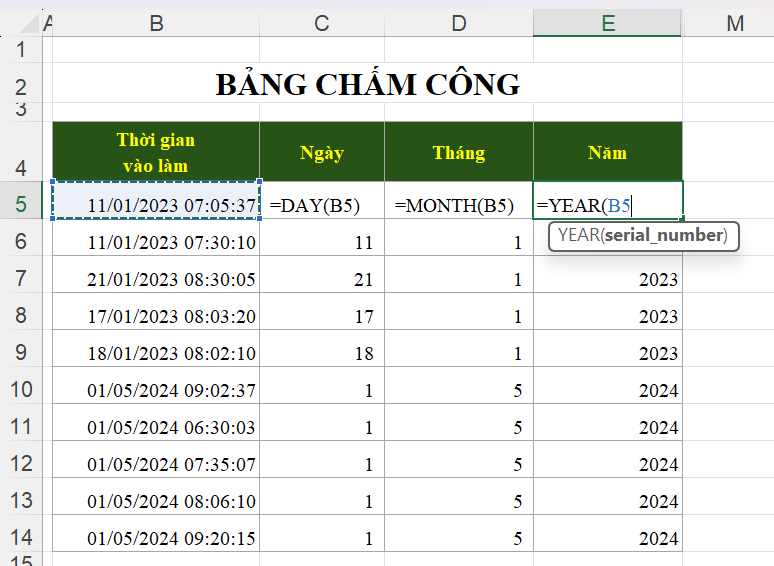
Hàm HOUR, MINUTE, SECOND
Dùng để trả về giờ, phút, giây tương ứng trong chuỗi
Cú pháp:
=HOUR (Chuỗi chứa số dạng Date có chứa giờ), các hàm còn lại tương tự
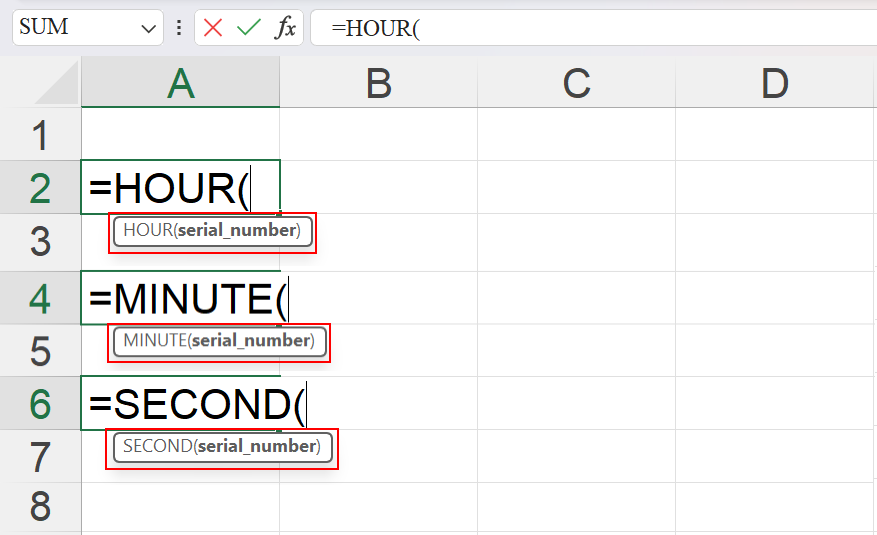
Ví Dụ Chi Tiết
Bước 1: Chọn ô để hiển thị kết quả
Bước 2: Nhập công thức như cú pháp trên sau đó quét chọn vùng dữ liệu cần tách
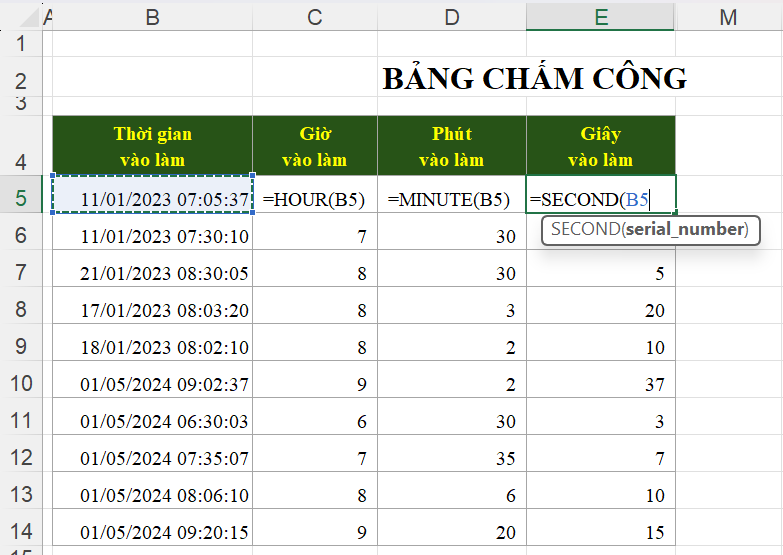
Hàm DATE, TIME
Dùng để nối các thời gian riêng lẻ thành một chuỗi
Cú pháp:
=DATE (Năm, tháng, ngày)
=TIME (Giờ, phút, giây)
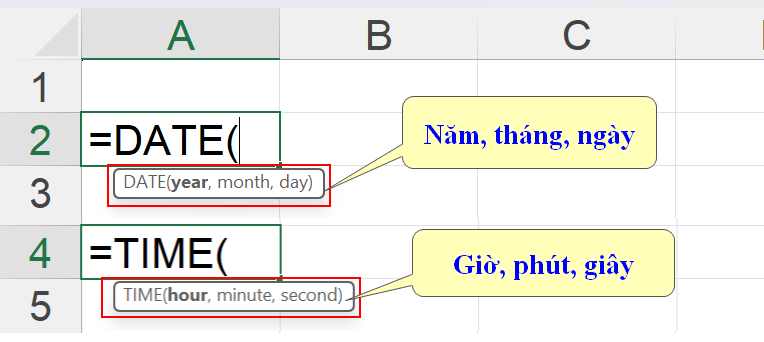
Ví dụ cụ thể:
Bước 1: Chọn ô để hiển thị kết quả
Bước 2: Chọn vào từng ô giá trị để nối thành chuỗi thời gian hoàn chỉnh
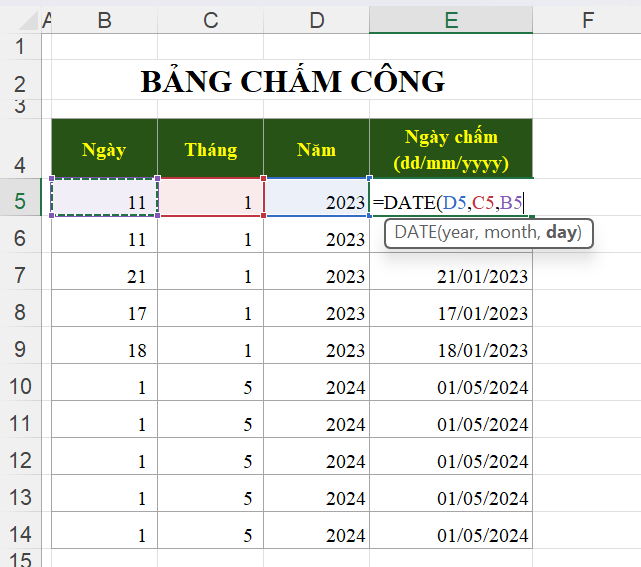
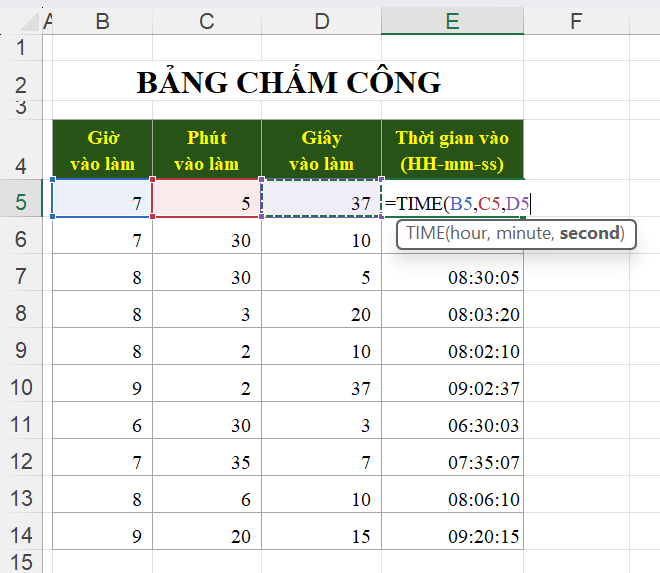
Hàm WEEKDAY
Dùng để trả về thứ trong tuần tương ứng với ngày được chọn
Cú pháp:
=WEEKDAY (Chuỗi số Date, k)
Trong đó: k thường bằng 1, tương ứng với ngày Chủ Nhật
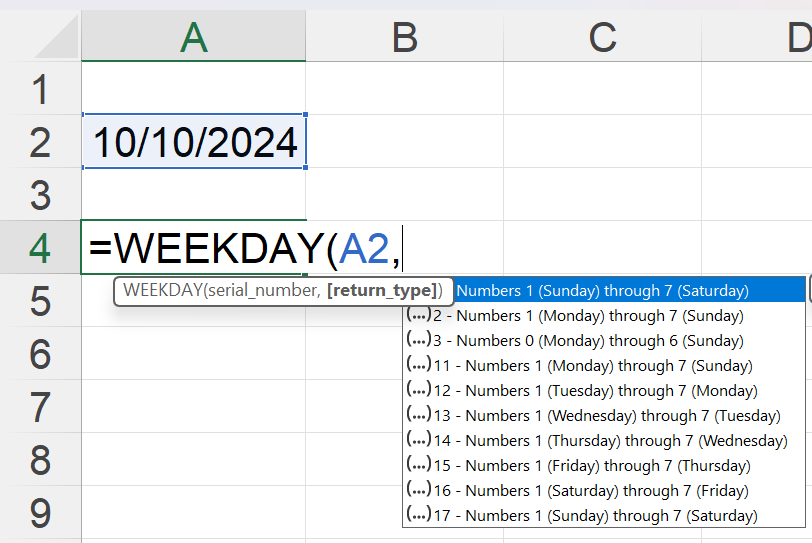
Ví Dụ Chi Tiết
Bước 1: Chọn ô để hiển thị kết quả
Bước 2: Nhập công thức như cú pháp trên sau đó chọn ngày cần kiểm tra thứ trong tuần
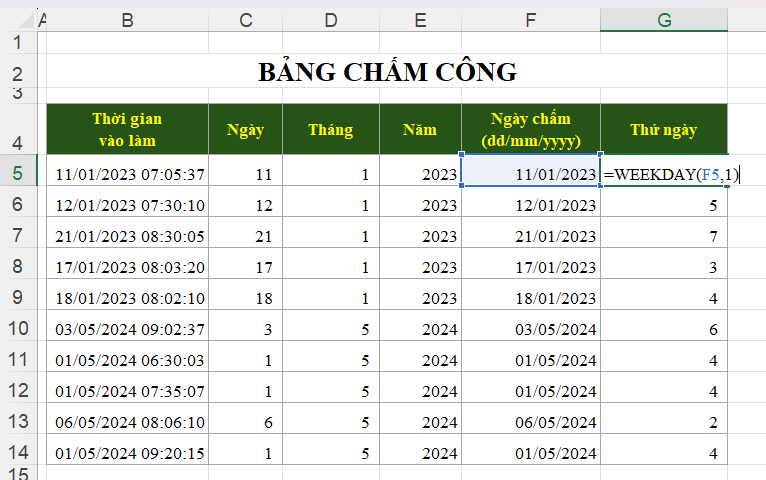
Video Học Excel Cơ Bản Bài 14: Hướng Dẫn Sử Dụng Hàm Xử Lý Thời Gian Trong Excel
CHO ĐIỂM BÀI VIẾT NÀY



_small.jpg)














